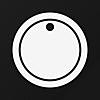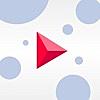iPhoneで撮影したビデオを映画の質感にする簡単な方法
今回は、iPhoneで撮影した動画を映画のような質感に近づける方法をご紹介します。
手ブレを抑える
当たり前ですが、映画の映像は手ブレしていません。iPhoneでは基本的に手持ちで撮影することになるので、どうしても手ブレが発生してしまいホームビデオ感が溢れてしまいます。裏を返せば、手ブレの有無が映画っぽいかホームビデオ感満載かを分ける大きなポイントだと個人的に思います。
ただ、映画での撮影の場合にはスタビライザーやクレーンなどの大掛かりな機械を使用している為、iPhoneの手持ち撮影で映画と同等のブレの無さを再現することは難しいです。
そこでオススメなのが、アプリで手ブレを補正する方法です。アプリを使用することで、完全に補正することはできませんが、iPhoneで手持ち撮影したビデオも、あとからブレを補正することが可能です。
比率を16:9にする
映画は16:9の画面アスペクト比率、つまり横長(ワイド)の映像で作られています。iPhone標準のカメラAppでも16:9で撮影されるので、標準アプリを使用している場合は特に気にする必要はありません。
もし他のカメラアプリをお使いの場合は、アスペクト比率の設定を確認するが、以下のアプリでアスペクト比率を変更しましょう。
少しお高いですが、撮影も編集もできる優秀アプリです。
フィルタをかける
映画を見ていると、普通に撮影したビデオと比較して色味が落ち着いてるように感じます。これは、映画館という暗い環境の中でよく見えるようにする為だと言われていますが、この落ち着いた色合いも映画が映画っぽく感じる要素の1つなので、アプリを使って色味を調整します。先程紹介した『Procam』ではフィルターをかけることも可能です。青系や緑系のフィルターをかけるとそれっぽくなります。
フレームレートは24fpsに
【注文開始】Appleが赤色のiPhone 8/8Plus (PRODUCT) RED Special Editionを発表!4月13日販売開始

Appleは現地時間9日、「iPhone 8/8 Plus」の新色として「(PRODUCT)RED」を追加すると発表しました。10日午後9時30分(日本時間)から注文の受付を開始しました。
(PRODUCT)RED™ - iPhone 8 Special Edition - Apple(日本)
※ドコモのみ11日予約開始、14日より販売開始となります。
Phone8/8 Plusの(PRODUCT)REDモデルは、iPhone7/7 Plusの(PRODUCT)REDモデルとは異なり、ベゼルが黒いのが特徴。仕様や価格は他のカラーモデルと同じで、iPhone8の64GBモデルが7万8800円、256GBモデルが95,800円、iPhone8 Plusの64GBモデルが89,800円、256GBモデルが106,800円です(いずれも税別)。
【新機能】iOS11.3ではバッテリーの健康状態が分かるように(ベータ版)
2018年3月30日、iPhone向けに「iOS11.3」の配信が開始されました。
iOS 11.3、本日より提供開始 - Apple (日本)
今回のソフトウェア・アップデートにより、バッテリーの健康(劣化)状態が分かるとともに、バッテリーの交換(修理)が必要な場合にはそれを推奨してくれる新機能が加わりました。
バッテリー関する新機能
バッテリーの健康(劣化)状態の確認
「設定」→「バッテリー」から、iPhoneのバッテリー状態を確認できます。
(※iPhone6以降で利用可能です。)
バッテリー交換(修理)の推奨
「設定」→「バッテリー」から設定を行うことができます。
(※iPhone6以降で利用可能です。)
電源管理機能の無効化
iOS10.2.1から導入されていた電源管理機能がユーザーによって無効化することが可能になりました。この「電源管理機能」とは、iPhoneのバッテリー劣化によって予期しないシャットダウンを避けるために、iOSデバイスの最大パフォーマンスを制限するというもの。
※ただし、ユーザーが自由にオン・オフを切り替えられるわけではないようです。
まとめ
昨年の12月、Appleが旧式のiPhoneに対して意図的にパフォーマンスを制限していたにも関わらずユーザーに開示していなかったことが問題視されました。Appleは昨年のバッテリー騒動を受けて、バッテリー状態の表示などシステムの透明性を高めつつ、電源管理機能は継続的に導入していくようです。
Artomaton - お絵かき人工知能が写真も動画も絵画風にしてくれる【iPhoneアプリ】

今回は、写真や動画を絵画風にしてくれるiPhoneアプリ『Artomaton』のご紹介です。写真を絵画調にするアプリは数多ありますが、『Artomaton』なら動画までも絵画風にしてくれます。(※『Artomaton』ではバージョン3.0.0から動画の変換にも対応するようになりました。)
詳細情報
AppStoreから無料でダウンロードできます。(2018年4月8日現在)
iOS10.0以降のiPhone・iPad・iPod touchに対応しています。
使い方
①写真・ビデオを選択
絵画風にしたい写真またはビデオをカメラロールから選択します。
※アプリで写真・ビデオを撮影することはできません。

②画材の選択
写真・ビデオを選択したら、画材(色鉛筆やマーカーなど)を選びます。
※無料で5種類、App内課金で9種類追加されます。

③その他の調整
『Artomaton』では、他にも以下の項目の調整ができます。
キャンバス素材の選択

距離・色温度・強さ

明るさ・コントラスト・彩度・変化

歪み・余白・ぼかし
この3項目を調整することで、より本物感が増します。

細かさ・密度・ハッチング・厚さ

④完成(保存)
各種調整が完了したら、カメラロールに保存します。また、描画の過程をビデオとして保存することも可能です。
【2018年春】無音アプリ特集【iPhone】
今回は、シャッター音なしで撮影ができるiPhoneアプリをまとめてご紹介します。
StageCamera
無料版と有料版がありますが、無料版で十分満足のできるオススメ無音アプリです。
シンプルカメラ
OneCamera
ファーストカメラ
ライブフォトに対応しているほか、HEIC方式での保存にも対応しています。
ビデオの手ブレを強力に取り除くなら、スタビライザーアプリ「Emulsio」がおすすめ【iPhoneアプリ】

今回は、iPhoneで撮影したビデオの手ブレを強力に補正してくれるスタビライザーアプリ『Emulsio』のご紹介です。
以前、簡単に手ブレ補正を行ってくれる『Deshake』というスタビライザーアプリをご紹介させて頂きました。
Deshake - ビデオのぶれを簡単に取り除く自動手ブレ補正アプリ【iPhoneアプリ】 - OUFMOUI HOUSE
今回は前回の強力版になります。
簡単に手ブレを除去したい場合には『Deshake』が簡単ですが、手ブレがひどい動画を強力に補正したい場合にはこちらの『Emulsio』がおすすめです。
詳細情報
App storeから無料でダウンロードできます。(※2018年4月4日時点)
意外と知らない?iPhone標準のメモAppでできること【iOS11】
iOSがアップデートするごとに、iPhoneの標準アプリもいくつかの機能が強化されていきます。
今回は、意外と知られていないiPhoneのメモAppでできることをご紹介します。
①Siriにメモを作ってもらう
Siriに「新しいメモを作って」と呼びかけます。続けてメモしたい内容を伝えるとSiriがかわりにメモを作成してくれます。
②メモ中にチェックリストを作る
メモの中をタップして”✓”チェックマークをタップすると、チェックリストが作成されます。もちろん、〇丸印をタップすればそのタスクは実行済みにできます。
③ファイルを添付する
他のアプリから共有マークをタップするとメモに添付することができます。
④写真/ビデオを添付する
メモの中をタップして”+”プラスマークをタップします。カメラロール内の写真/ビデオを添付するには「フォトライブラリ」を、新しいものを追加するには「写真またはビデオを撮る」をタップします。
⑤スケッチする
ペンマークをタップすることで、メモにスケッチができます。
色をかえたり直線を引くこともできます。
⑥書類をスキャンする
書類をスキャンして、傾きの補正・PDFへの変換ができます。
詳細は下記の記事をご参照ください。
【iOS11】iPhoneの「メモ」アプリで書類をスキャンすれば、簡単にPDFにできる - OUFMOUI HOUSE